如何在 Windows 10 上運行舊遊戲:6 種簡單方法

有時我們都會懷舊,我們記得以前在舊 PC 上玩過的遊戲,但我們還能在 Windows 10 上玩這些遊戲嗎?
答案是肯定的,但過程並不總是直截了當的。本指南將展示在 Windows 10 PC 上享受您最喜愛的經典遊戲所需遵循的步驟。
有沒有辦法玩舊的 PC 遊戲?
要查看是否可以在 Windows 10 中運行舊遊戲,您可以採取的措施是確保遵循以下一般準則:
- 以管理員身份運行遊戲:一些老遊戲可以在 Windows 10 上自然運行。但是,首先,您需要以管理員身份運行可執行文件。
- 啟用兼容模式:Windows 10 具有一項功能,允許您在舊版操作系統的兼容模式下運行遊戲。因此,如果您有以前操作系統的舊遊戲,則可以使用此功能。
- 將 DOSBox 用於真正的舊 Dos 遊戲:如果您正在尋找如何在 Windows 10 上運行舊 Dos 遊戲,這應該是您的首選。這是因為 DOSBox 是一個舊的 PC 遊戲模擬器,它允許您在任何 PC 上運行您的 Dos 遊戲。
- 嘗試使用虛擬機:這涉及使用虛擬機在 Windows 10 上運行舊操作系統。您可以在虛擬機窗口中運行舊遊戲。
- 在遊戲上運行程序疑難解答: Windows 10 的另一個出色功能是程序兼容性疑難解答。這有助於您診斷兼容性問題並重置運行舊遊戲所需的一些關鍵功能。
如何在 Windows 10 上運行舊遊戲?
1.以管理員身份運行遊戲
- 右鍵單擊遊戲的可執行文件或快捷方式,然後選擇“屬性”選項。
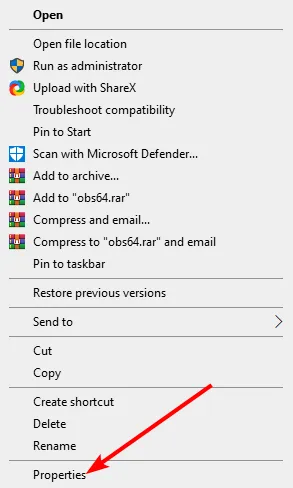
- 單擊頂部的兼容性選項卡。
- 現在,選中以管理員身份運行此程序複選框。
- 最後,單擊 Apply 按鈕,然後單擊OK以保存更改。
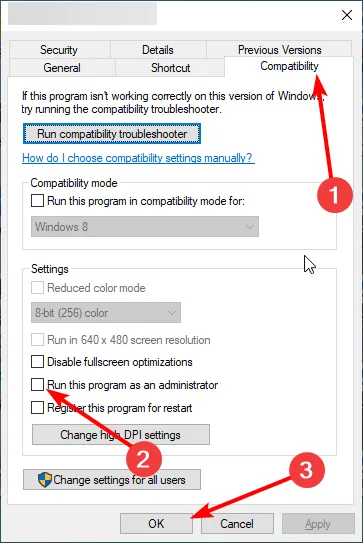
在 Windows 10 上運行舊遊戲的第一件事是以管理員身份啟動它們的快捷方式或可執行文件。這樣,遊戲將擁有成功運行所需的權限。
2.以兼容模式運行舊遊戲
在 Windows 10 設備上玩舊 PC 遊戲的最推薦方法是使用兼容模式設置。這比每次打開遊戲都必須以管理員身份運行遊戲更容易。
從“兼容性”菜單中,您還可以啟用以下設置:減少顏色模式、以 640 x 480 分辨率運行、以管理員身份運行程序以及註冊程序以重新啟動。
1. 導航到遊戲的桌面快捷方式或其。安裝文件夾中的exe文件。
2. 右擊。exe 文件調出一個菜單。
3. 在菜單中,點擊屬性。
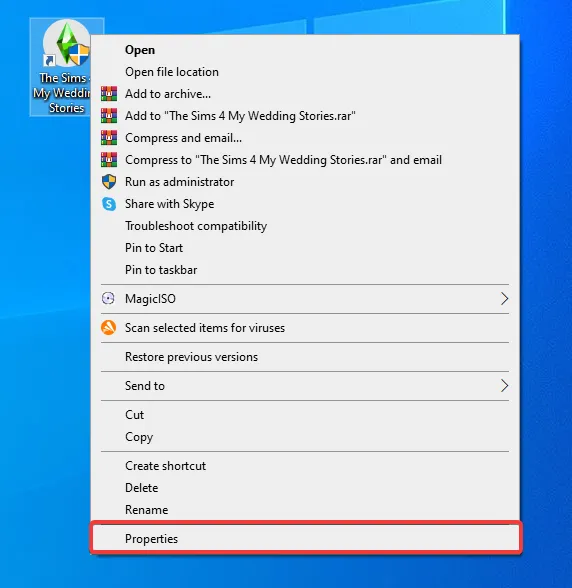
4. 導航到窗口上方的“兼容性”選項卡。
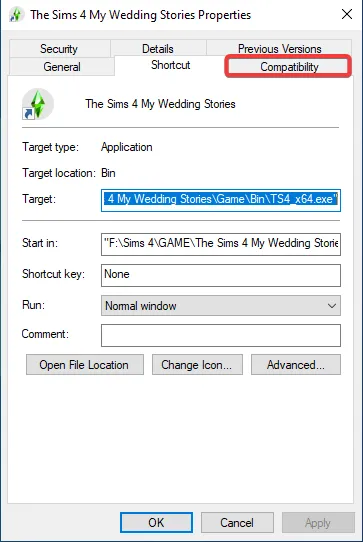
5. 在這裡您可以找到兼容模式部分。
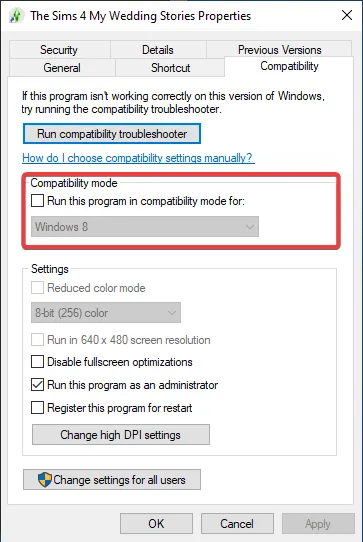
6. 選中此部分下方的複選框,然後從下拉菜單中選擇您希望遊戲以兼容模式運行的操作系統。
7. 單擊Apply和 OK 保存更改。
3.使用程序兼容性疑難解答
- 按Windows 鍵,鍵入程序兼容性,然後選擇運行為舊版 Windows 製作的程序。
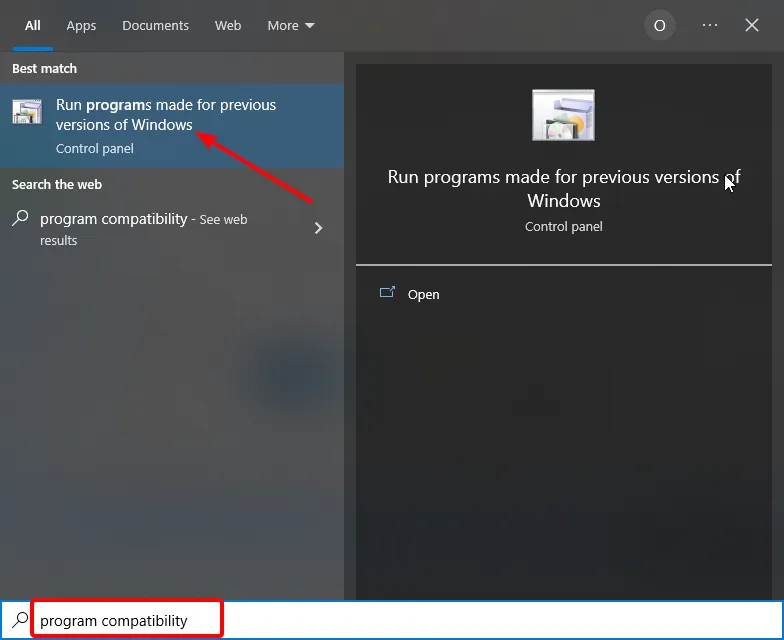
- 選擇高級選項。
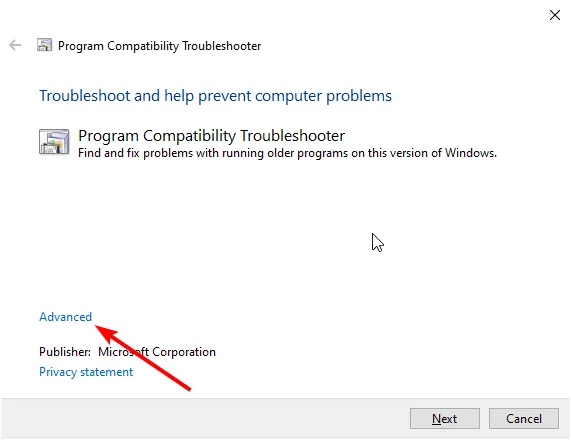
- 現在,選擇以管理員身份運行並單擊下一步按鈕。
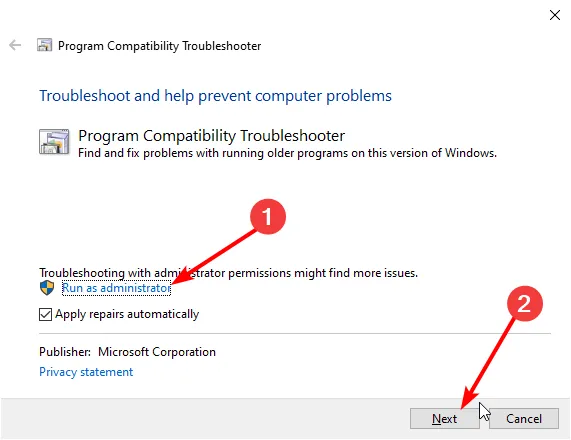
- 等待掃描完成,然後選擇Not Listed,如果您的遊戲不在列出的文件中,則選擇 Next 選項。
- 接下來,選擇遊戲的可執行文件或快捷方式。
- 最後,單擊嘗試推薦的設置並按照屏幕上的說明完成該過程。
如果在上述兩種方法後仍然無法在 Windows 10 上運行舊遊戲,則應使用程序兼容性疑難解答。這將有助於消除任何阻礙遊戲的兼容性問題。
4.嘗試不同的兼容性設置
- 右鍵單擊遊戲的可執行文件或快捷方式,然後選擇屬性。
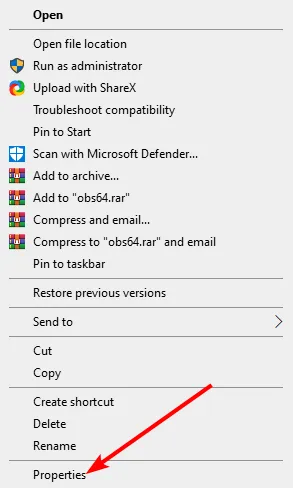
- 單擊頂部的兼容性選項卡。
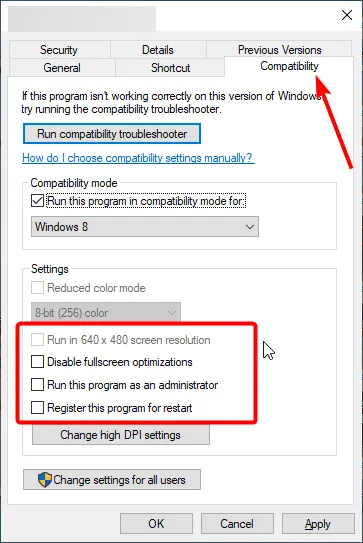
- 現在,依次啟用以下選項並檢查問題是否已解決:
- 減少顏色模式
- 以 640×480 屏幕分辨率運行
- 在高 DPI 設置上禁用顯示縮放
在 Windows 10 上運行舊遊戲的另一個好方法是嘗試不同的兼容性設置。這是因為您 PC 上的高兼容性設置之一可能會阻止您玩舊遊戲。
5.禁用驅動程序簽名強制
- 按Windows + 鍵I 並選擇“更新和安全”選項。
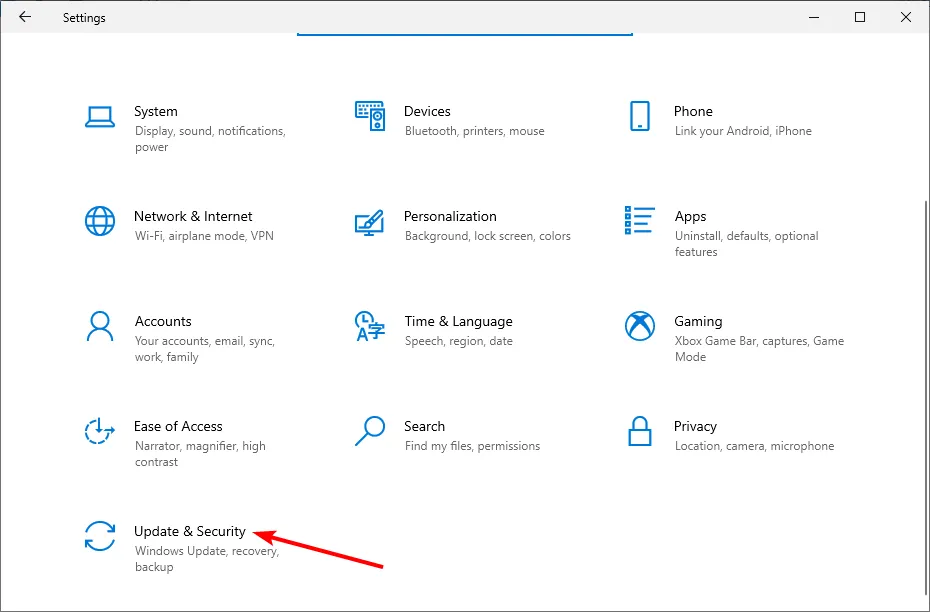
- 選擇左窗格中的恢復選項卡,然後單擊高級啟動下的立即重新啟動按鈕。
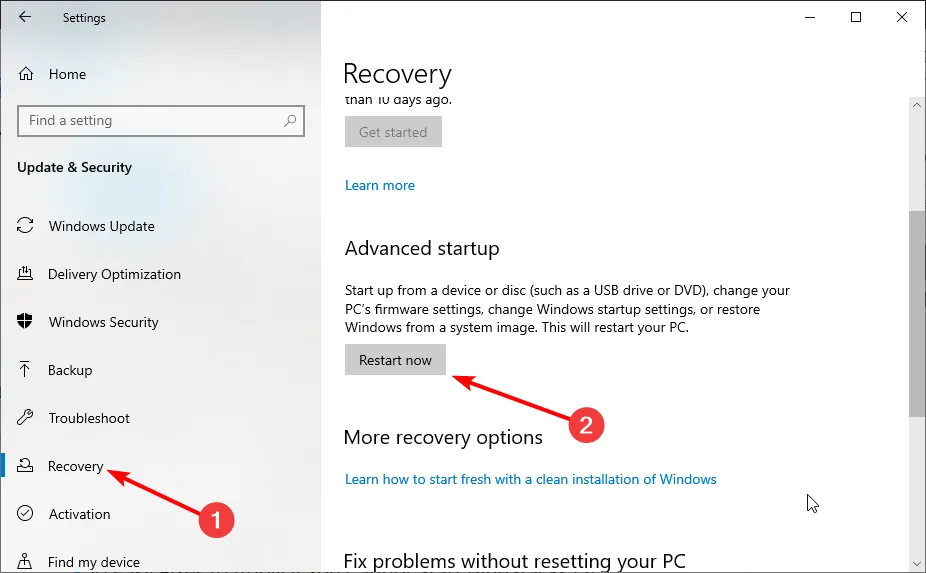
- 當您的 PC 重新啟動時,選擇疑難解答>高級選項。

- 現在,選擇啟動設置。
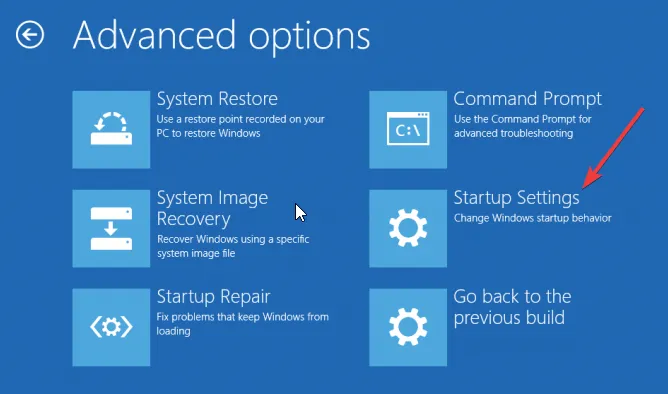
- 接下來,單擊重新啟動按鈕。
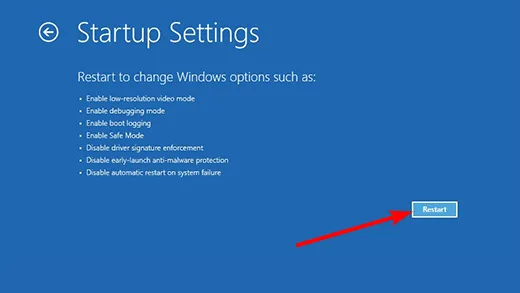
- 最後,在您的 PC 重新啟動時按7 或以禁用驅動程序簽名強制。F7
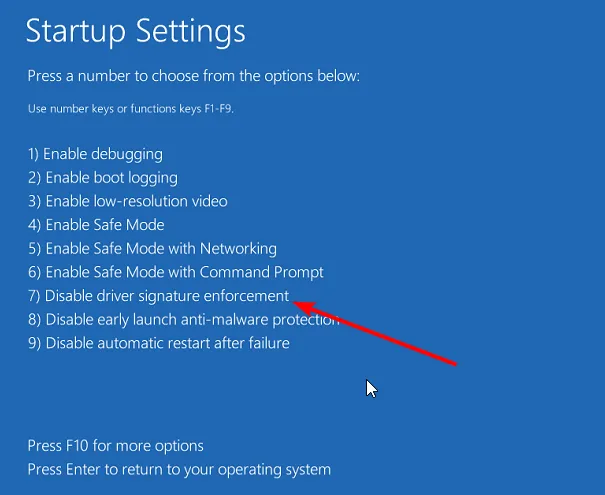
驅動程序簽名強制功能可防止您的 PC 安裝未簽名的驅動程序。但是,這些最新的驅動程序可能會阻止您的舊遊戲在 Windows 10 上運行。
因此,您需要禁用此功能並檢查您是否可以運行您的遊戲。唯一的缺點是您的 PC 會有點脆弱。但這可能是值得的臨時權衡,具體取決於您想玩自己喜歡的經典遊戲的程度。
6.使用虛擬機或模擬器
如果您在應用上述解決方案後仍然無法運行您的舊遊戲,您應該嘗試使用虛擬機。這樣,您就可以在您的 PC 上創建一個 Windows XP 模式並在該窗口上玩遊戲。
如果您想知道如何在 Windows 10 上玩 90 年代的舊遊戲,此方法很有用。但是,這裡有一個警告,因為整個事情的成功取決於虛擬機應用程序的有效性。
此外,大多數 VM 擁有有限的硬件支持,這可能會影響您的遊戲。
有了這個,我們就可以結束本指南,了解如何在 Windows 10 上運行舊遊戲。我們相信您現在擁有輕鬆實現這一壯舉的一切。
如果您有任何其他建議,請隨時在下面的評論中告訴我們。



發佈留言